
¿Qué son las siglas TDP, TGP y TBP en tarjetas gráficas?
Esta mini guía te servirá para saber el TGP de tu tarjeta gráfica NVIDIA RTX 30 de portátil y conocer un poco más sobre las siglas TDP, TGP y TBP, todas ellas distintas y usadas en diferentes ámbitos. Sobre todo en el mundo de los ordenadores portátiles es esencial conocer bien las limitaciones de los componentes que integra. Nos referimos a las limitaciones que los fabricantes imponen debido a la refrigeración del portátil. Tal como explicamos en este artículo, ya no te puedes fiar de las especificaciones de un portátil por los componentes que lleva, ya que los limitan en función de ciertas necesidades sin indicarlo en las especificaciones.
Al tener un tamaño tan compacto, la refrigeración es un problema. De hecho, una tarjeta gráfica de puede variar mucho su rendimiento dependiendo del portátil en el que esté colocada. La limitación a la potencia de la gráfica la realiza el fabricante del portátil, y como ejemplo puedes echar un ojo a estas dos reviews que analizan distintos portátiles con misma tarjeta gráfica. Una está limitada a 115 W y la otra no tiene limitación y alcanza los 155 W del TDP señalado por NVIDIA.

ASUS ROG STRIX SCAR 15 G533QS con una RTX 3080 limitada a 115 W
Ahora es cuando podemos ir aclarando estas siglas. TDP significa Thermal Design Power y es una cifra referente tan solo al chip gráfico. El TDP lo establece NVIDIA o AMD, que son los fabricantes de tarjetas gráficas, y es una estimación de la potencia necesaria tan solo para el chip en cuestión, no tiene en cuenta memorias, VRMs ni nada por el estilo.
Es por ello que, con el fin de ofrecer una cantidad mejor estimada al usuario final, se introdujeron las siglas TGP y TBP.
- TGP significa Total Graphics Power, y es utilizado por NVIDIA.
- TBP significa Typical Board Power, y es utilizado por AMD
Tanto el TGP como el TBP proporcionan unas cifras de consumo más reales, ya que añaden el consumo por memoria VRAM, VRMs y, a veces, sistema de refrigeración (ventiladores dedicados a la gráfica).

MSI GE76 Raider 10UH-061ES con una RTX 3080 sin limitar, a 155 W
De esta manera, el TDP siempre será menor y menos fiable que el TGP o TBP. Por lo tanto, los fabricantes de portátiles, una vez ensamblan el ordenador con la tarjeta gráfica al completo y comprueban la refrigeración, establecen una limitación o no al TGP o TBP marcado por NVIDIA o AMD, respectivamente.
¿Cómo saber el TGP real de tu tarjeta gráfica NVIDIA RTX?
Tras haber introducido estos conceptos, vamos a ver ahora cómo averiguar el TGP de la gráfica NVIDIA de tu portátil.
- Lo primero que debemos hacer es instalar los drivers de la tarjeta gráfica desde la web oficial de NVIDIA.

- Una vez instalados, buscamos el icono de NVIDIA en la bandeja de notificaciones. Hacemos clic derecho y le damos a Panel de control de NVIDIA.

- Clicamos sobre Ayuda.
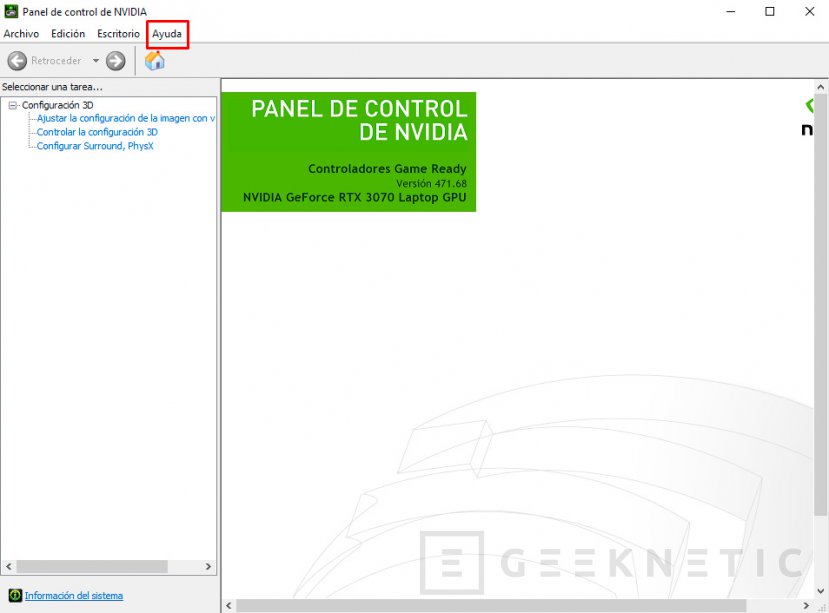
- Y en el desplegable que aparecerá, le damos a Información del sistema.
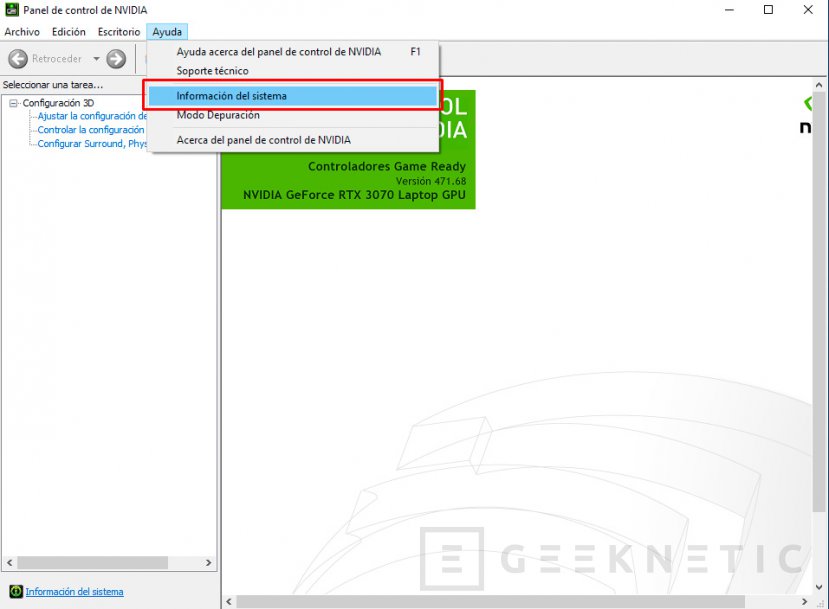
- En la nueva ventana que se nos abra ya podremos ver el TGP de la tarjeta gráfica de nuestro portátil. Aparece como Máxima potencia gráfica.
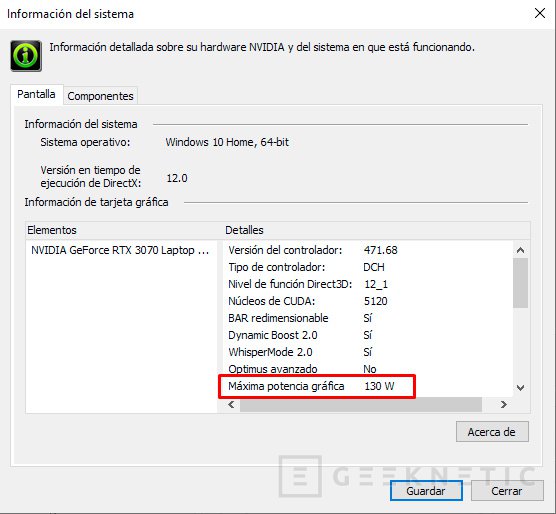
- Ahora que ya sabemos el TGP de nuestra gráfica, podemos compararlo con las especificaciones que ofrece NVIDIA para las RTX 30 de portátiles. Esto lo hacemos para saber si el fabricante ha tenido que limitarla mucho o no.
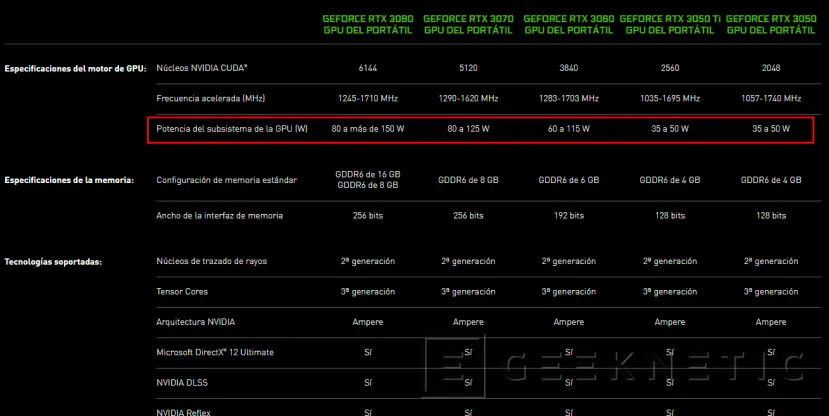
En esta tabla verás el rango de potencias en el que se mueven las distintas RTX 30 para portátiles. En nuestro caso, tenemos una RTX 3070 de 130 W, cuando las especificaciones oficiales indican que debe estar entre 80 y 125 W. Lo que ha pasado es que el TGP que ofrece el panel de NVIDIA es incluyendo Dynamic Boost 2.0, una tecnología de las RTX 30 que balancea el consumo entre GPU y CPU cuando es necesario, pudiendo quitar potencia a la CPU y dársela a la GPU.
De esta manera, el TGP que marca el panel de NVIDIA es añadiendo este incremento de potencia. Así pues, el TGP de nuestra gráfica está en 115+15=130 W, siendo estos 15 W pertenecientes al Dynamic Boost 2.0.
Fin del Artículo. ¡Cuéntanos algo en los Comentarios!











